Het werd een platform voor videogesprekken Zoom Zoom Zeer populair dankzij de eenvoudige en intuïtieve gebruikersinterface. Van bedrijven tot scholen tot andere werkplekken, het is geworden Zoom Zoom is het primaire communicatiemiddel vanwege het Corona virus.
Je staat op het punt deel te nemen aan een Zoom-vergadering Zoom Met je baas, collega's of docent. Als je de microfoon standaard gedempt wilt houden voor deze vergadering, hoef je alleen maar de Zoom-app een beetje te configureren.
Download de Zoom-app en programma
Hoe Zoom-oproepen op desktop dempen?
1. Ga naar optie Instellingen In de Zoom-app.
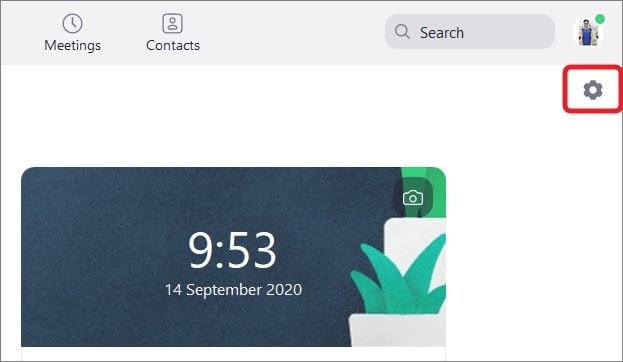
Open Zoom-app Zoek vanaf het bureaublad naar het pictogram "InstellingenZoals weergegeven in de afbeelding hierboven enKlik" op hem.
2. Zoek het gedeelte "Geluid" van het paneel Instellingen
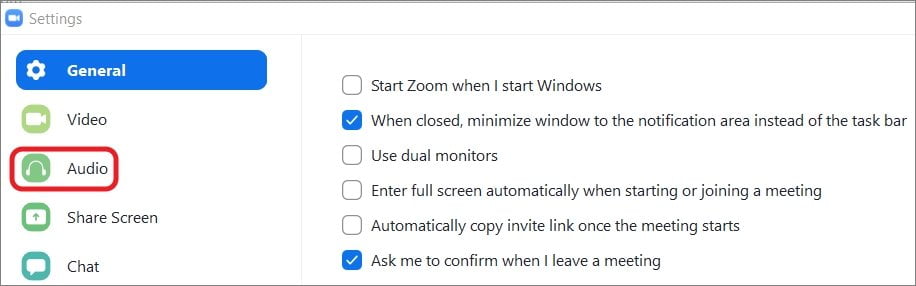
Er verschijnt een dialoogvenster op het scherm. Verplaats nu de cursor in de "sectie"het geluid" En de "Klik" op hem.
3. Selecteer 'Microfoon dempen bij deelname aan een vergadering'.
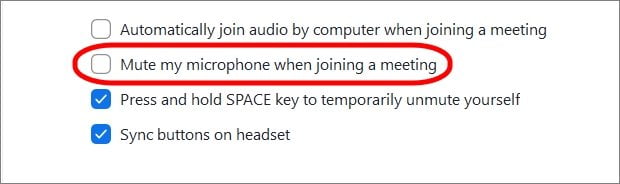
Na het klikken opaudio optieOnderaan de lijst ziet u verschillende opties. Vink het vakje aan met de tekst "De microfoon dempen wanneer u deelneemt aan een vergadering. Dat is alles wat u hoeft te doen om Zoom-oproepen te dempen voordat u deelneemt aan een vergadering.
Hoe zoomoproepen op Android dempen?
1. Ga naar de “Instellingen” optie
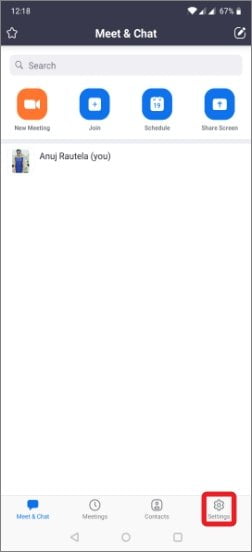
Open de Zoom-app op je smartphone en zoek naar de optie “InstellingenIn de rechter benedenhoek. Klik erop.
2. Tik op "Vergadering" in Instellingen
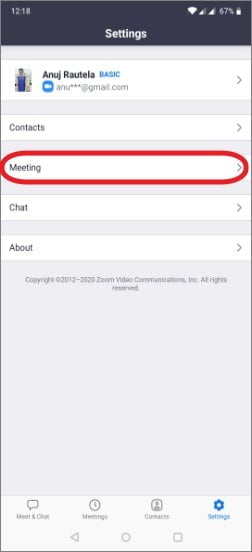
3. Selecteer "Altijd microfoon dempen"
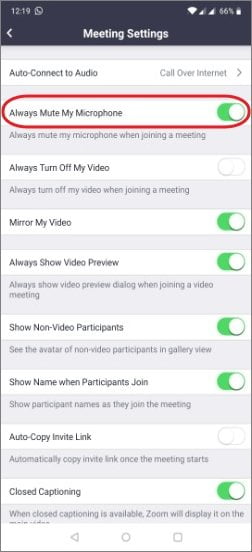
Als u nu deelneemt aan een vergadering, wordt de microfoon standaard gedempt.
Hoe Zoom-oproep later opheffen?
Tot nu toe hebben we besproken hoe je Zoom-oproepen eerder kunt dempen. Stel nu dat u midden in een vergadering zit en u wilt de microfoon weer aanzetten om te spreken. Hoe kan je dat doen? Nou, het is heel eenvoudig.
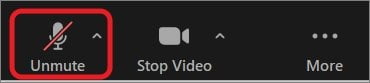
Het enige dat u hoeft te doen, is op de "Optie" klikkenDempen van het geluid'.
U kunt ook op de sneltoets drukken – “Hoog” om het dempen van de microfoon op te heffen.
U kunt ook de spatiebalk ingedrukt houden als u de microfoon tijdelijk wilt uitschakelen.










